如何从mac和iPod或者iPhone导入导出视频 从mac和iPod或者iPhone导入导出视频的方法
发布时间:2017-07-04 13:47:42 浏览数:
今天给大家带来如何从mac和iPod或者iPhone导入导出视频,从mac和iPod或者iPhone导入导出视频的方法,让您轻松解决问题。
Mac系统的封闭性有时候让我们感到麻烦,比如mac和iPhone或者ipod或者ipad视频导入导出问题。我用mac和ipod为例来实验一下用自带的iTunes作为工具,当然你也可以使用别的专门为解决这个问题开发的软件,这里就不介绍了。具体方法如下:
1首先讲从mac导出视频到iPod。
用数据线连接iPod和Mac。
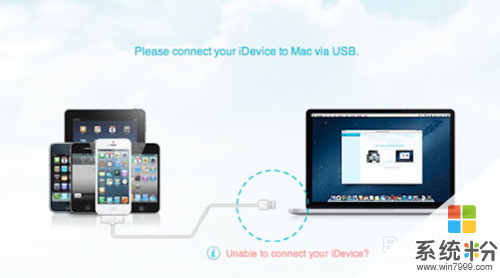 2
2把需要导入iPod的视频拖到iTunes里面,记得直接拖到图标上就好了。这样最方便。iTunes会自动拷贝一份到视频资料库的。

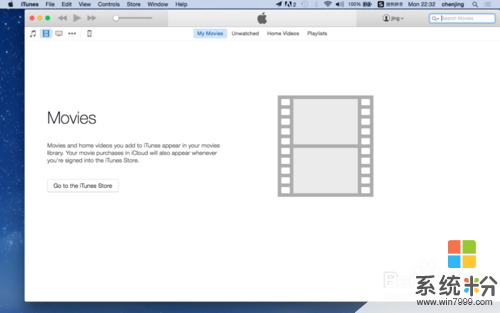 3
3完成之后,您就可以在你的Home Video中看到拖进来的视频了。
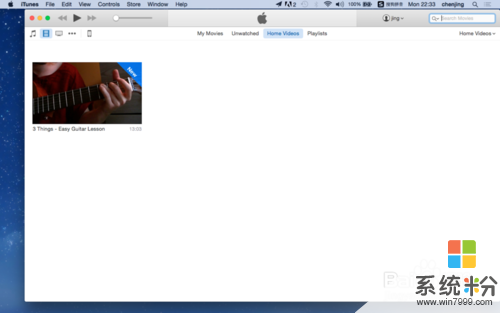 4
4注意看左上方有个iPod的小标志,点击。选择设置Setting下面的Movie。
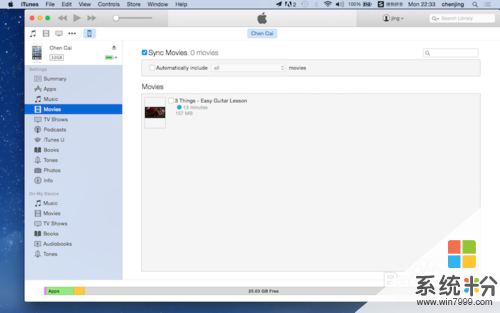 5
5在您刚导入的视频前打钩,并且sync movie前面打钩,点击Apply。
这样就在同步了。
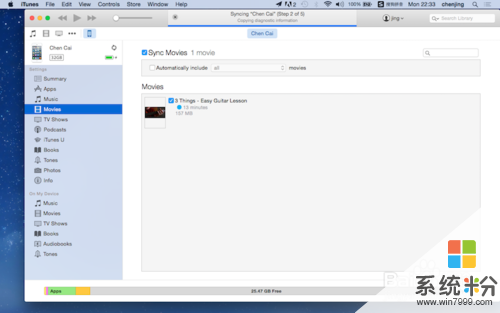
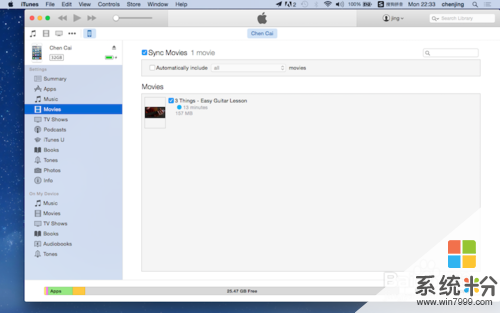 6
6同步好以后,您可以在你的iPod或者iPhone上的视频应用中打开。
因为没有别的手机来拍,这边我这用电脑拍了一下效果。是在不好意思。
您可以看到视频已经到进来了。
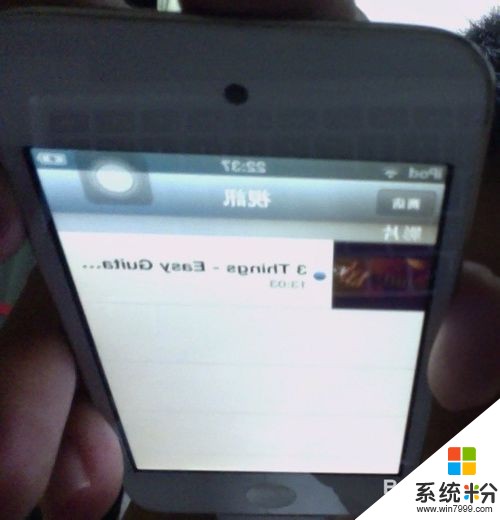 7
7关于从iPod或者iPhone导入视频或者图片到mac就比较简单了。
8打开iPhoto。会自动识别您的iPod或者iPhone媒体库。
 9
9选择需要导入的视频或者图片,点击Import selected。
这样您的视频或者图片就导入进来了。
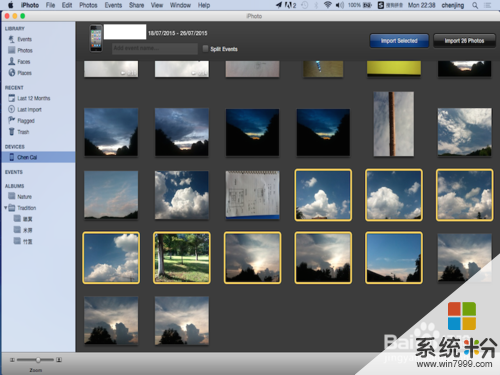 10
10关于为什么导入导出这么麻烦,我觉得这个是仁者见仁智者见智的。
我的看法是,乔老大的封闭花园,在给我们带来一定不便利的同时,也给我们带来了很多别的东西。比如有品位的设计和安全性。
以上就是如何从mac和iPod或者iPhone导入导出视频,从mac和iPod或者iPhone导入导出视频的方法教程,希望本文中能帮您解决问题。